AdGuard 许可密钥
- 什么是 AdGuard 许可密钥?
- 如何使用许可密钥激活 AdGuard ?
- 如何恢复我的许可密钥?
- 如何注册 AdGuard 帐号?
- AdGuard 帐号有什么可用的功能?
- 更新密钥后,该做什么?
- 支付方式
- 退款政策
什么是 AdGuard 许可密钥?
许可密钥是一串用于激活 AdGuard 的独一无二的字符。试用期到期后,需要使用许可密钥才能全面运行 AdGuard。有两种类型的许可:
- 个人。 该许可密钥让您可以在任意三台设备上激活 AdGuard。
- 家庭。该许可密钥让您可以在任意九台设备上激活 AdGuard。
请注意:许可密钥都是通用的。您可以在不同操作系统使用许可,包括Windows、Mac、Android 或 iOS 等平台上激活 AdGuard。
您可以通过 AdGuard 帐号 管理许可密钥。
点击这里,购买 AdGuard 许可密钥。
如何使用许可密钥激活 AdGuard ?
- 激活适用于 Windows 的 AdGuard
- 激活适用于 Mac 的 AdGuard
- 激活适用于 Android 的 AdGuard
- 激活适用于 iOS 的AdGuard
- 把许可密钥绑定到另一台设备
激活适用于 Windows 的 AdGuard
-
开启软件
请鼠标双击桌面上的 AdGuard 图标
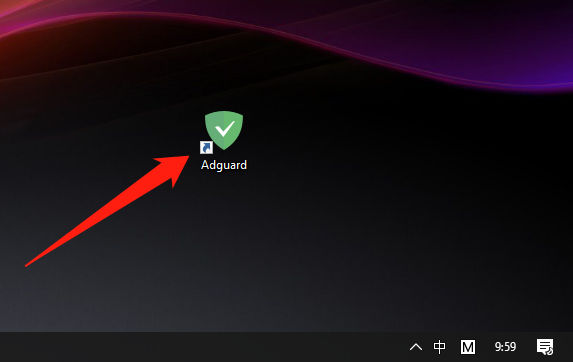
或也可以在通知栏双击 AdGuard 图标:
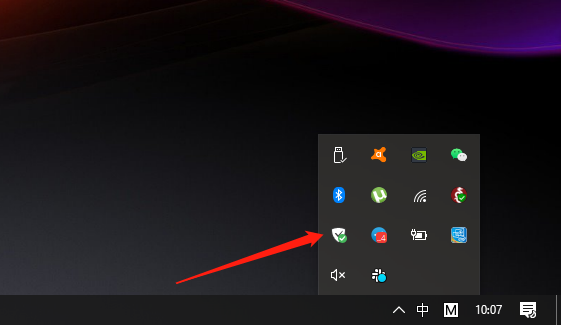
-
前往右上角主菜单中的许可,点击激活许可。
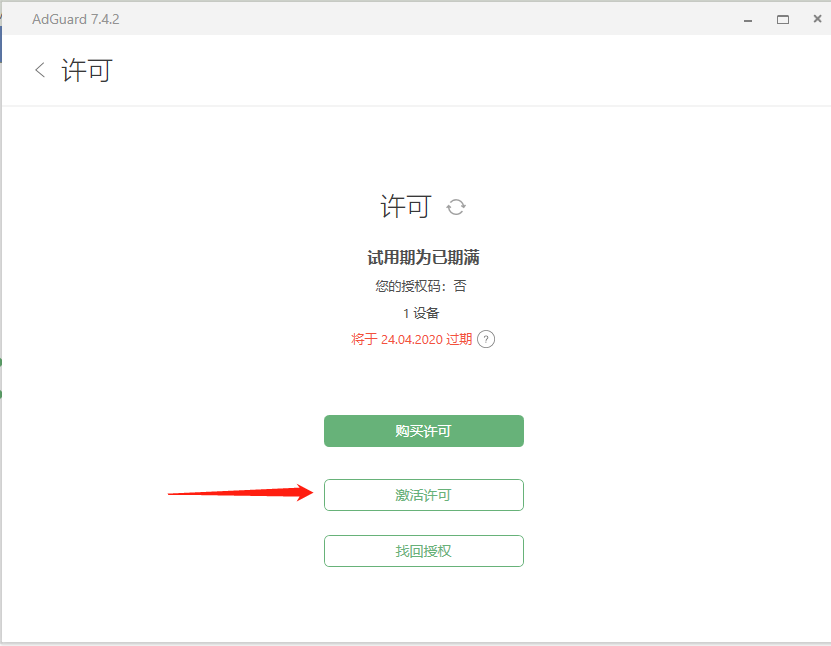
-
您有两种激活方式:
- 输入您 AdGuard 帐号的电子邮件地址和密码。
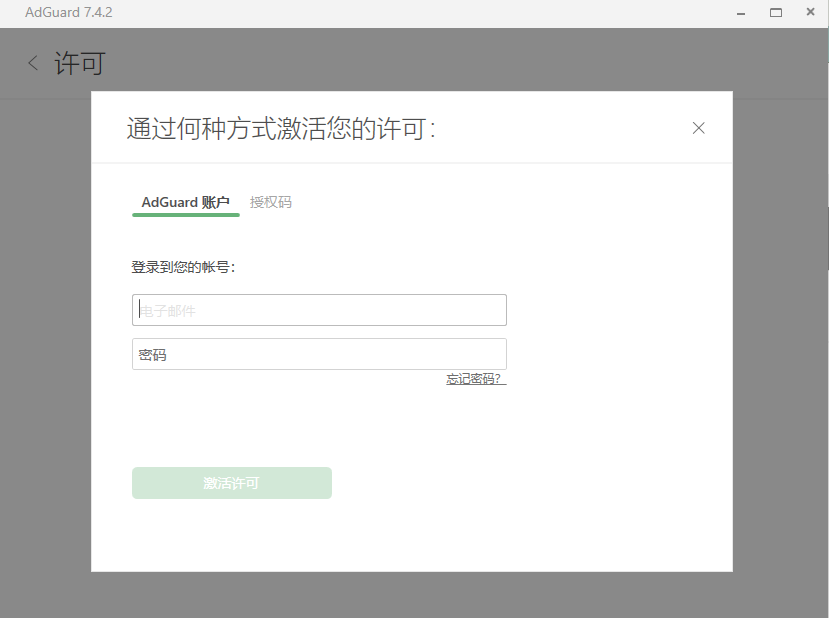
- 输入许可密钥。
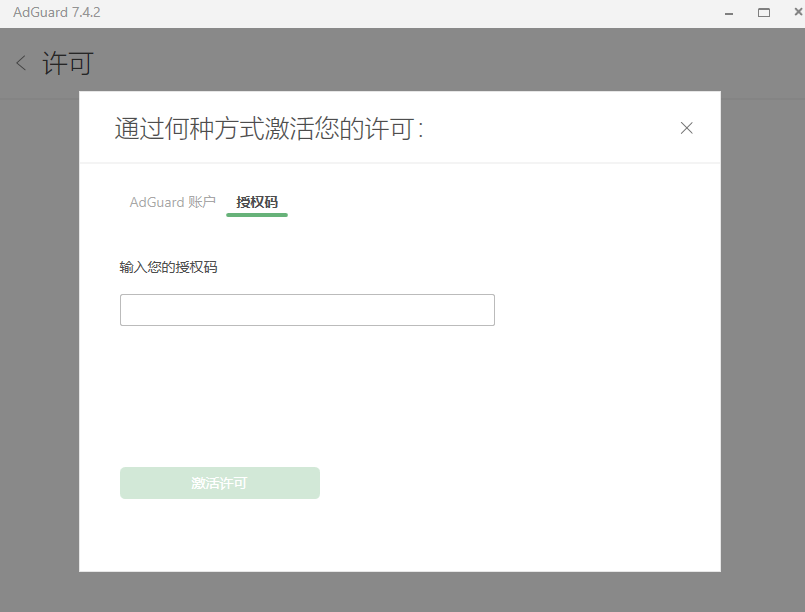
激活适用于 Mac 的 AdGuard
- 打开 AdGuard 菜单
在菜单栏点击 AdGuard 图标。
- 点击齿轮图标打开选项菜单,选择许可...。
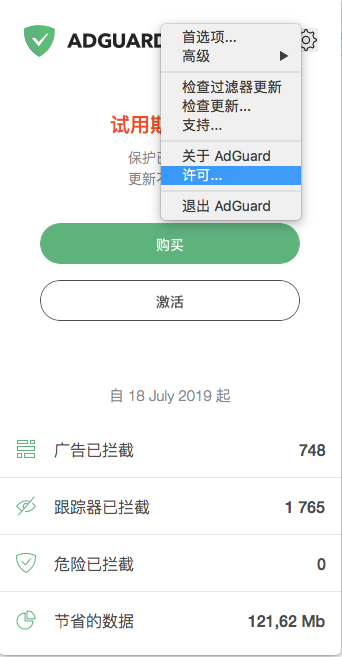
- 在弹出的窗口中点击激活授权码。
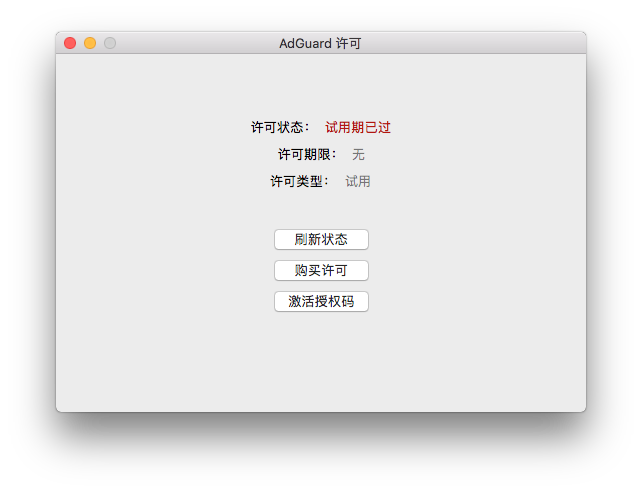
- 您有两种激活方式:
- 使用个人 AdGuard 帐号的用户名和密码激活软件。
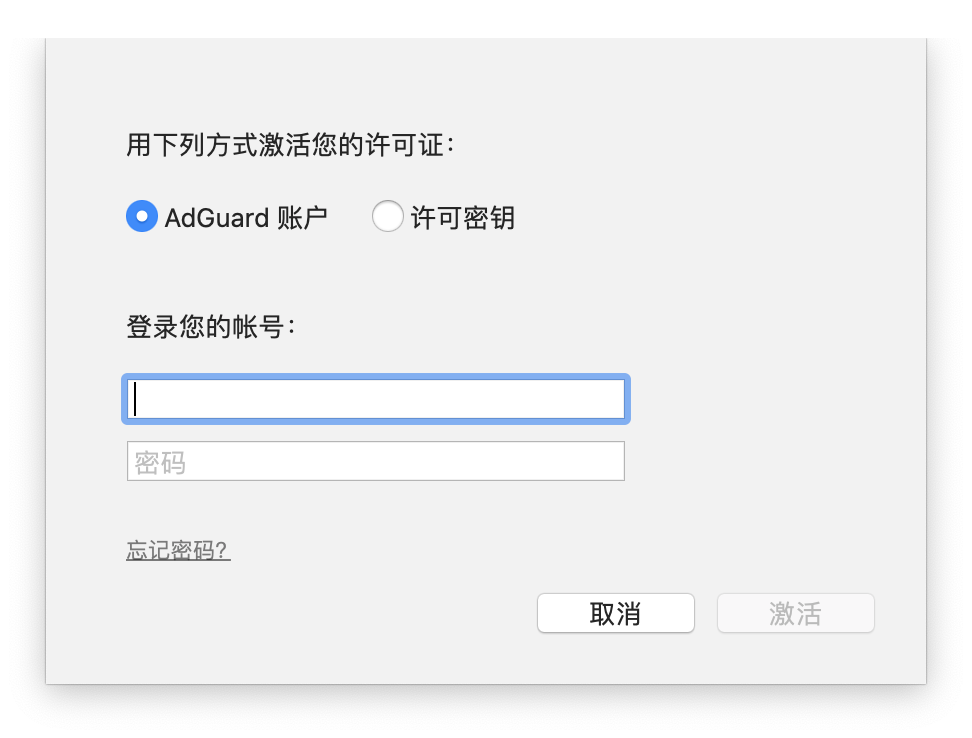
- 使用许可密钥。
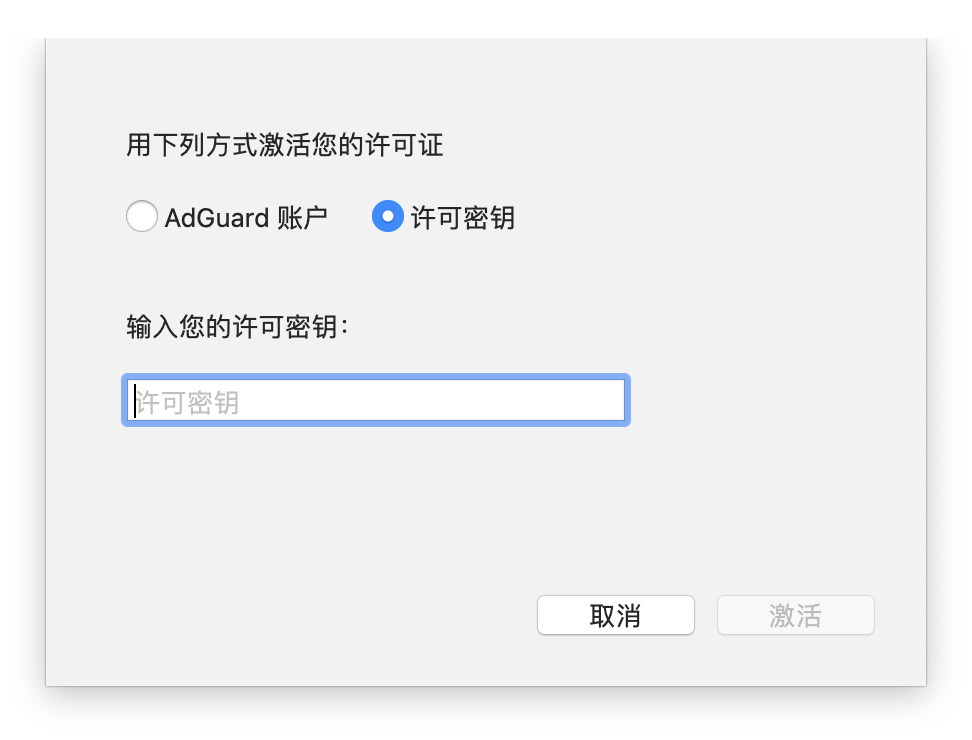
激活适用于 Android 的 AdGuard
- 打开应用程序,前往许可菜单。
在屏幕上的顶部点击获取高级版。
您也可以通过点击“许可状态”前往许可菜单:
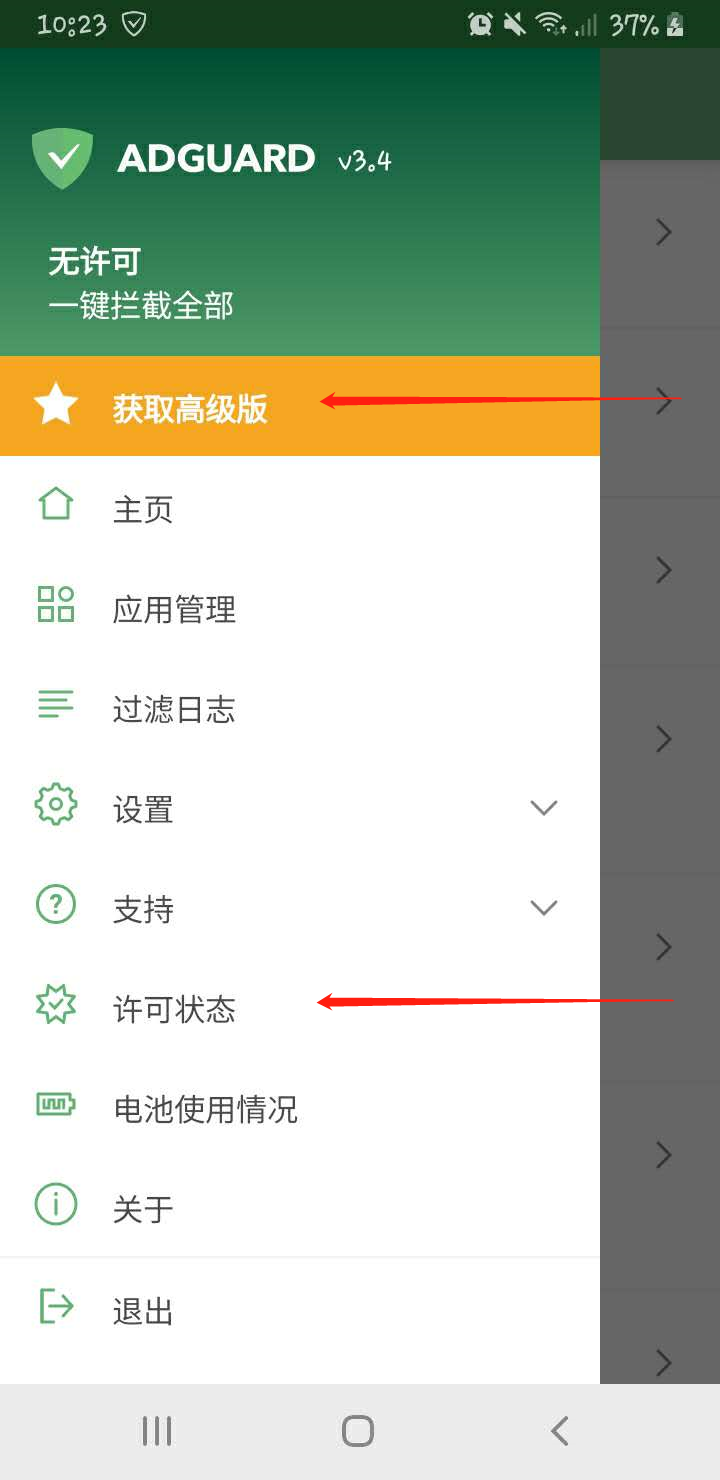
- 点击屏幕右上角的三点。
在弹出的小窗口中陈列三种选项:

- 免费试用(试用期为14天)。
- 激活高级版本。
- 恢复购买(若您重新安装应用程序,需要恢复许可)。
- 点击激活高级版本后,您有几种激活方式:
- 输入 AdGuard 帐号的电子邮件地址和密码。
- 通过社交媒体登录(Twitter、Google 账户、Facebook、Yandex、VK)。
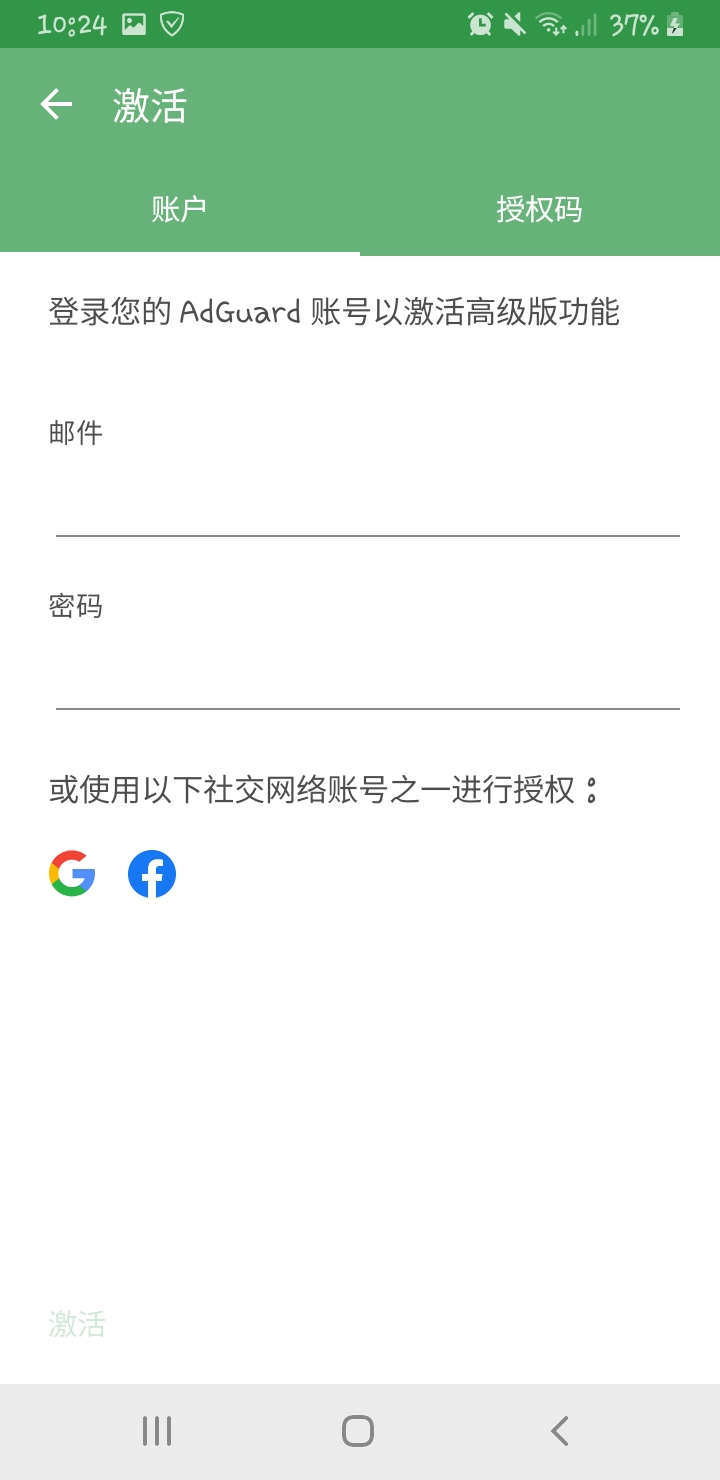
- 使用许可密钥激活软件。
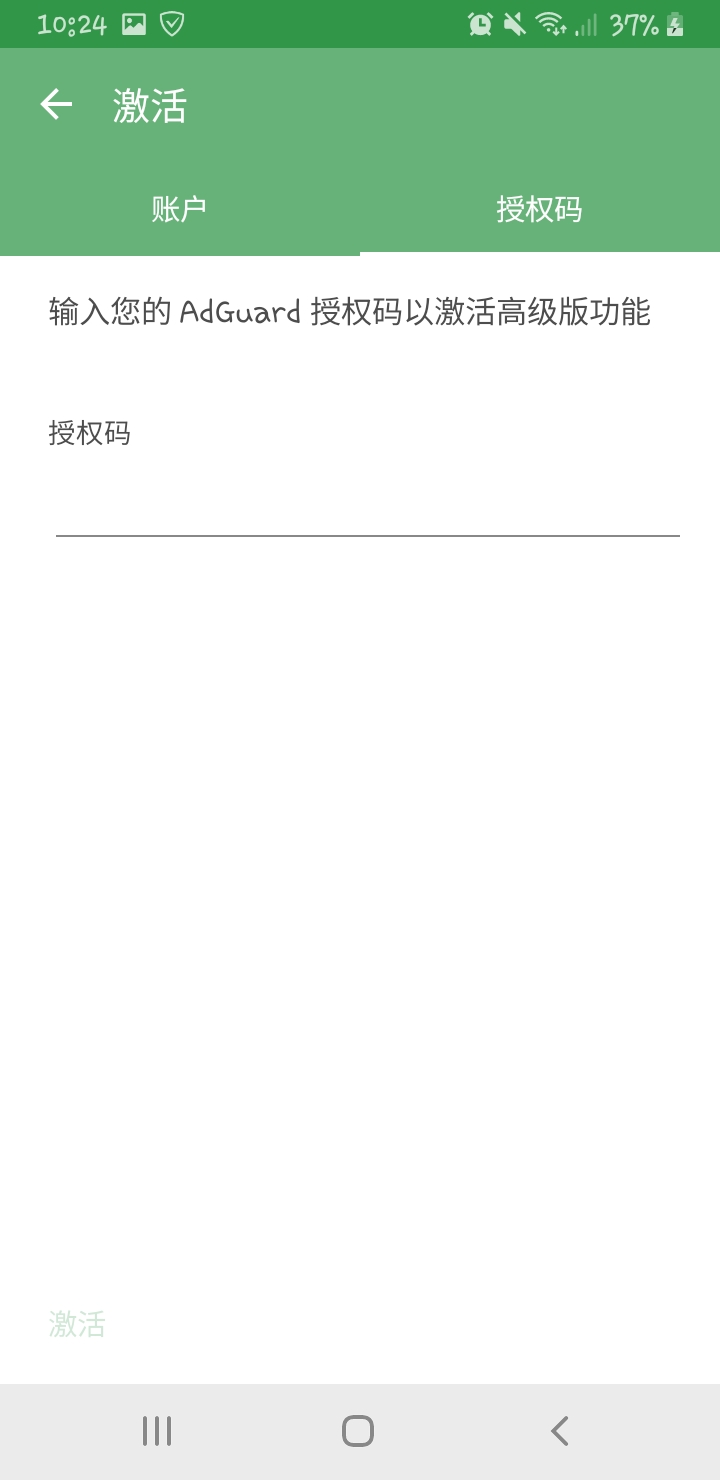
激活适用于 iOS 的 AdGuard
-
打开应用的菜单,点击屏幕右上角的齿轮图标。
-
前往 关于 > 许可。您将会看到一个窗口:
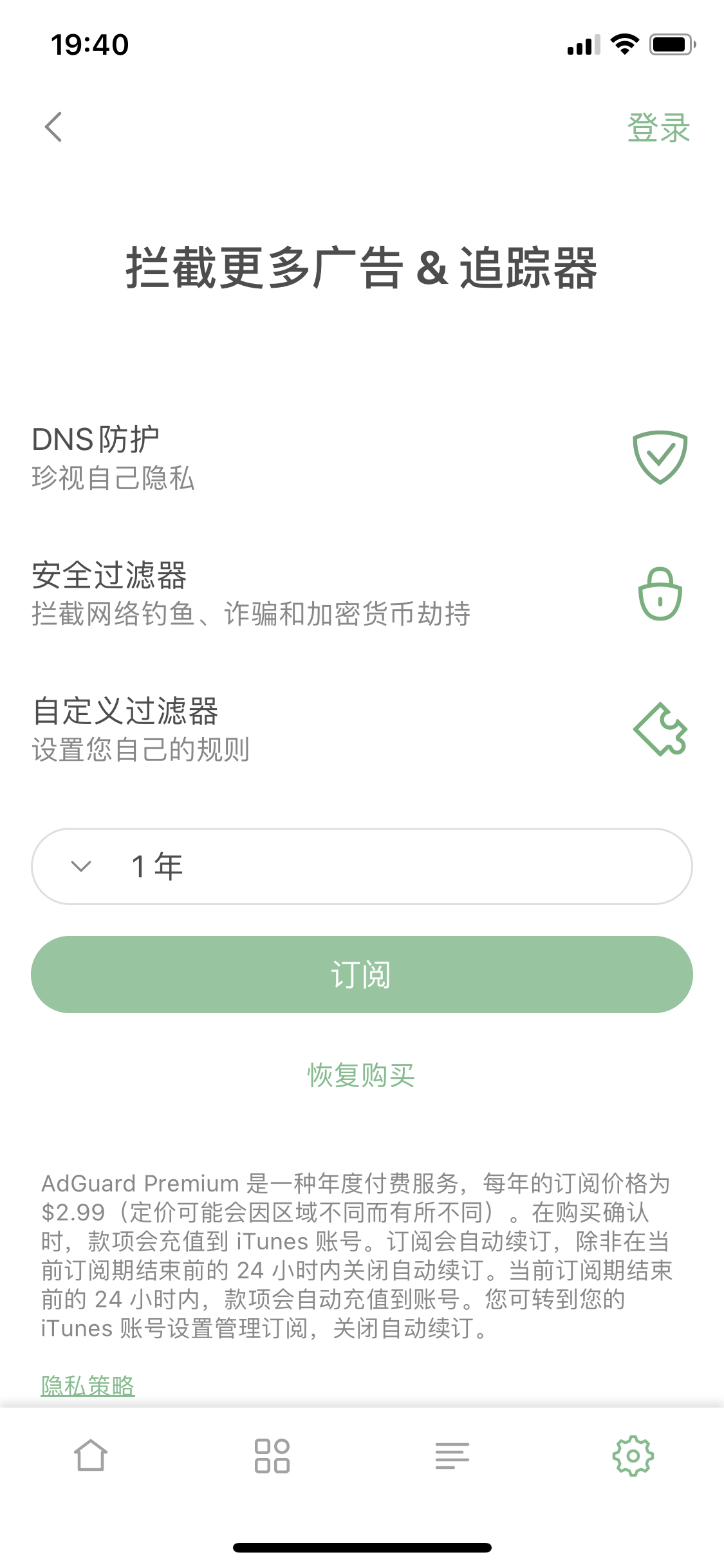
- 您也可以在 AppStore 直接购买许可或通过登录 AdGuard 帐号激活高级版本。
注意:为了激活成功,您帐号最少需要有一个可用的许可。
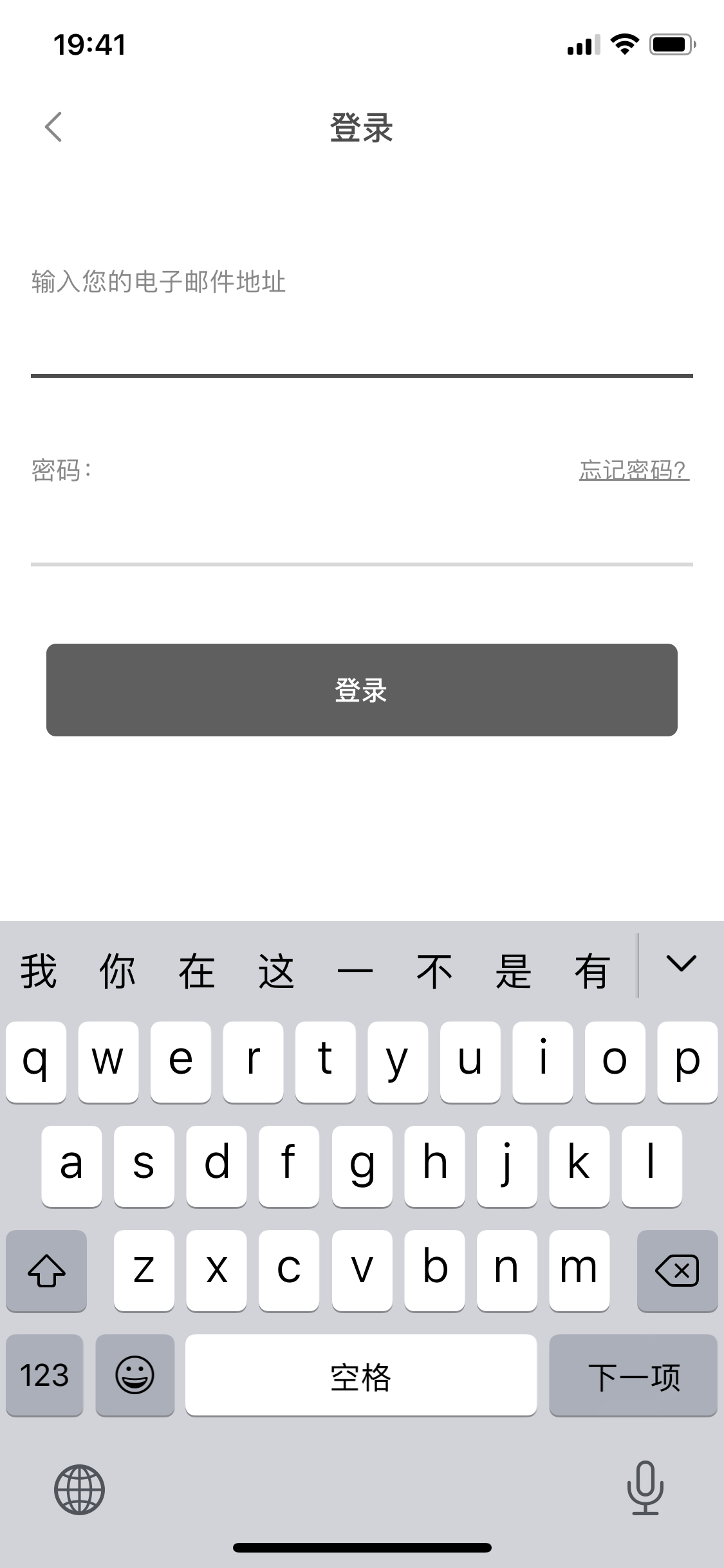
把许可绑定到另一台设备
通过许可密钥激活软件后,该密钥会绑定到您使用的设备。许可密钥可以在一定数量的设备上被激活。如果该许可密钥已达到设备使用数量的上限,则重新使用该密钥前,您要在 AdGuard 帐号重新设置它。
如何恢复我的许可密钥?
在 AdGuard 帐号里可以很容易查找您的许可密钥。
许可密钥通过您购买 AdGuard 时输入的电子邮件地址绑定到帐号。
请注意,一般只查找您的许可密钥是不够的。如您已经在另一台电脑上使用过该密钥的话,首先需要登录 AdGuard 帐号,把许可密钥从该电脑中解绑。
如何注册 AdGuard 帐号?
如您购买了 AdGuard 许可密钥,您的帐号就已经通过您购买 AdGuard 时输入的电子邮件地址注册成功了。彼时,您将会收到电子邮件通知您已自动注册个人账号。邮件内容还会包括激活链接。如您没收到该电子邮件或忘记了密码,可以恢复您的密码。
如您没有 AdGuard 帐号,我们建议您点击此链接进行注册。
AdGuard 帐号为您提供管理许可密钥并其绑定到设备的机会。
于以下查找更多帐号的功能。
AdGuard 帐号有什么可用的功能?
当您进入 AdGuard 个人帐号后,可以看到您的许可密钥的列表和其当前状态。
查看管理 AdGuard 许可密钥和订阅的方式。
续订或升级
您可以将许可密钥再续订一年,切换到终生保护或将许可升级成家庭(绑定更多设备)。
取消绑定
如许可密钥是在一台或几台设备被激活的话,您可以在许可密钥下方看到设备列表。许可密钥可以在一定数量的设备上被激活,再次使用前,您需要把密钥从其中一台设备上解绑。
您只要点击叉号,就可以把许可密钥从电脑中解绑。参考这张截图:

修改信用卡信息或取消订阅
找到您要修改的订阅并点击旁边的卡图标
更新密钥后,该做什么?
当 AdGuard 续订一年后,您需要重新启动应用程序或转到“许可证”部分并刷新许可状态,以使更改生效。
支付方式
您可以在我们的官方网站购买 AdGuard 许可:
1. 前往购买页。
2. 根据您是否打算延长现有许可密钥或是购买新许可密钥,选择适当的选项。
3. 选择许可类型。当前,我们具有两种许可类型:个人和家庭。
4. 选择您想用的货币、许可期间和您想把 AdGuard 绑定到设备的数量。
5. 输入并确认您的电子邮件地址。
注意! 请您谨慎对待您输入的邮箱地址。我们会自动用它创建您个人的 AdGuard 帐号。确保没有任何错误。
6. 选择支付方式。
我们提供用信用卡或 PayPal 的支付方式。
许可密钥的激活
购买成功的许可密钥将会被发送到指定的电子邮件地址。您需要使用该许可密钥激活 AdGuard。点击此处获取更详细的信息。
退款政策
以退款,您需要联系我们的支持团队并说明您之前使用的支付方式。请注意!如您购买许可密钥的时间超过六十天的话,退款会被拒绝。
















































